易剪多轨版免费版
软件介绍
易剪多轨版免费版是一款功能全面的多轨音乐剪辑软件,软件可以进行多轨编辑模式以及单轨编辑,在单轨模式下用户可以体验到精细剪辑、高精度对齐、音量线增益、整块增益,同时还可以实现最大50步的撤销操作。在多轨自由编排中用户可以使用多轨混音、录音监听、伴奏录音、节拍器、淡入淡出、外接麦克风等等。
易剪多轨版免费版用户还可以体验到混响、均衡器、延时器音效的处理,多种场景预设的音效参数可以让音乐变得更加美妙,软件还支持多种格式的导入,因此用户不必担心自己想要修改的音乐在软件中不能进行更改,同时软件还支持视频中的音频提取,软件的其他功能就需要用户自行下载体验了。
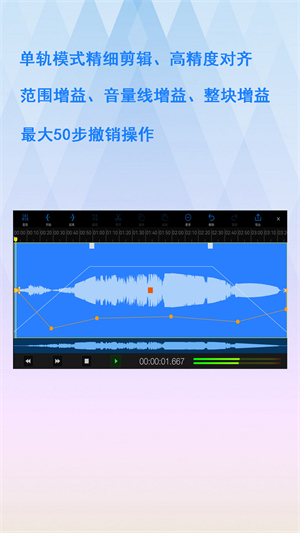
软件特色
音频变速让你的录音能多倍速的播放。
易剪支持吸附功能,轻松对齐到您需要的位置。
易剪支持语音降噪。采用AI降噪算法,去除语音底噪。
易剪支持多轨拼接,多个音频混音,音频任意排列等等。
支持降调,升调。(原版伴奏唱不上去,易剪帮你来升降调)。
您可以通过易剪伴奏录音,一边播放一边录音(伴奏录音ktv模式)。
支持伴奏制作,找不到您需要的伴奏,通过中置声道提取(伴奏提取、人声提取)功能,即可得到您想要的伴奏。
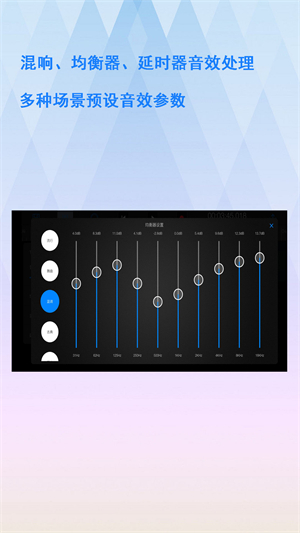
软件功能
多轨编辑模式/单轨编辑,64轨音频编辑/混音,10毫秒精度的剪辑
吸附对齐,吸附对齐到音频块的边缘,磁头光标位置
多种音量调节方式 ( 音轨增益、音频整体/选择区域音量增益,音量线编辑增益)
淡入淡出,交叉淡入淡出(Cross Fade)
分段录音、分轨录音、伴奏录音、覆盖录音、录音监听
支持外接麦克风录音,麦克风监听,麦克风输入增益,麦克风输入立体声模拟、录音节拍器
音频伴奏提取,人声提取(中置声道提取)
变速变调/半音阶变调(0.5x——3x变速,高八度到低八度升调、降调)
多场景预设参数的音效(混响、均衡器、延时器)
AI语音降噪(人声去噪)功能
AI分离伴奏和人声
左右声道分离功能,修复立体声录音左右不均衡的问题
多种格式,多种来源,支持导入网络歌曲外链,视频提取音频

易剪多轨版免费版怎么导入音乐
1、进入易剪编辑点击音频选项。
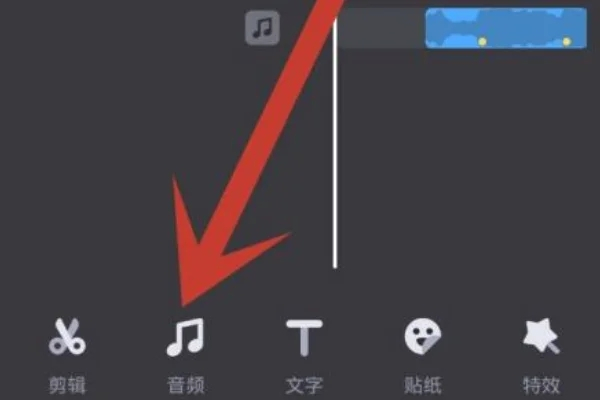
2、点击音乐库选项。
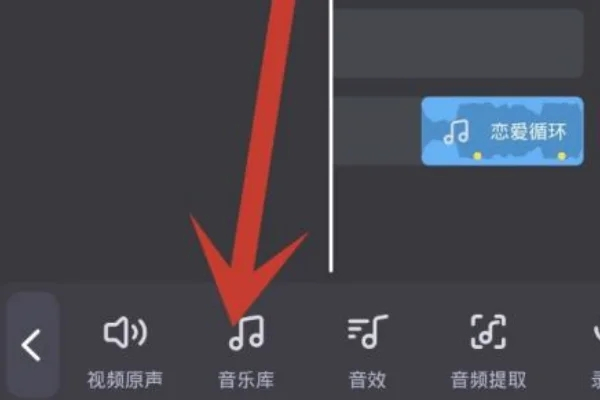
3、音乐库点击本地选项。
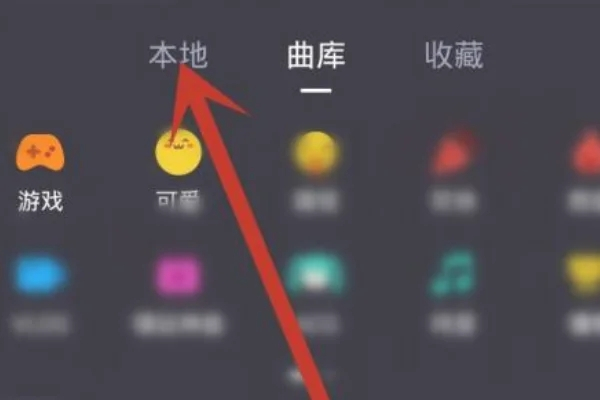
4、点击从文件夹去选择。
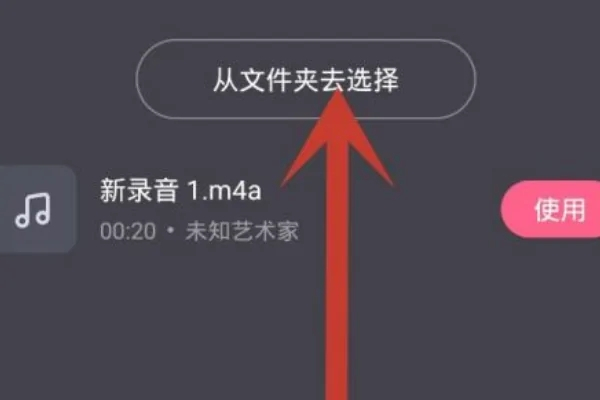
5、在内部储存找到本地音乐导入即可完成。
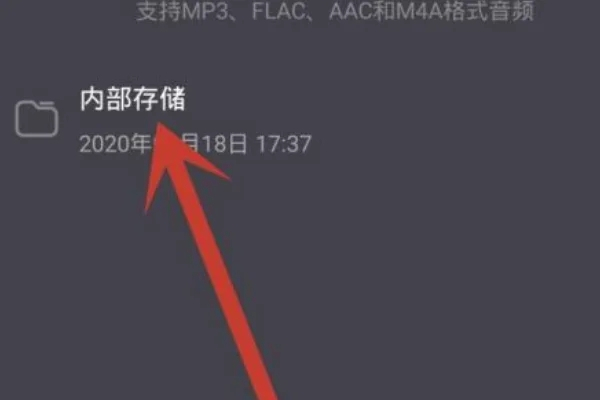
易剪多轨版免费版怎么提取伴奏
想要在易剪多轨版中提取伴奏非常简单,我们首先导入原音频并点击编辑功能,进入块编辑模式。
点击菜单栏的“更多”,选择“提取中置声道”。
选择提取模式。这里大概介绍一些这几种提取的差别。
人声消除I:这是最常用的提取,通过中置声道提取算法,完全的消除中置声道,也也移除中置低频。
人声消除II:这是在第一个提取算法的基础上保留了低频的中置声道,适合一些女生演唱的提取。如果用来提取一些低音男歌手的演唱,可能不能消除。
人声消除III:这个是经典的伴奏提取算法,通过左右声道反相的方式来提取伴奏,提取后伴奏会左右声道完全一样,此方法不推荐首选。
消除乐器声I:这个是和消除人声相反的操作,保留中置声道,降低消除环绕伴奏。
消除乐器声I:这个是在上一个消除乐器的基础上,保留了低频。
选择一个提取模式后点击确定,执行提取操作,等待提取完成我们就能试听了。
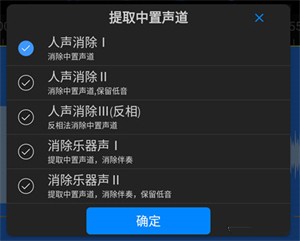
易剪多轨版免费版去掉人声教程
1、打开易剪多轨版,新建一个剪辑。
2、导入需要提取伴奏的音频。
3、点击编辑功能,进入块编辑模式。
4、点击菜单栏的“更多”,选择“提取中置声道”。
5、选择提取模式。
6、点击确定,执行提取操作,等待提取完成我们就能试听伴奏了。(我们能看到UV电平,左右声道是不一样的)
7、最后我们可以直接导出分享或者直接切换到多轨模式去演唱就可以了。
易剪多轨版免费版出现工程失败怎么解决
1、在多轨中用音量包络把多余部分的音量调为“0”,混缩后,在单轨窗口删除静音部分
2、混缩后,在单轨窗口把多余部分波形用淡出按钮淡出。
易剪多轨版免费版收费吗
易剪多轨版的免费试用是基于iOS的自动续期订阅,当你开始试用时,即会打开自动续期订阅,如果你只需要临时的使用完整的所有功能。需要在自动续期订阅前24小时前手动退订,不然免费期后将会按照年付费模式收取费用。
更新日志
修复bug,优化程序



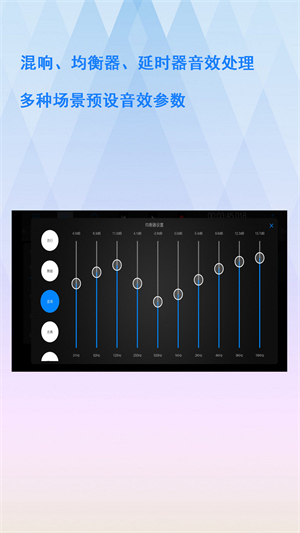
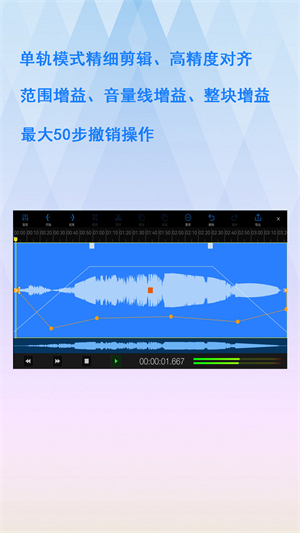

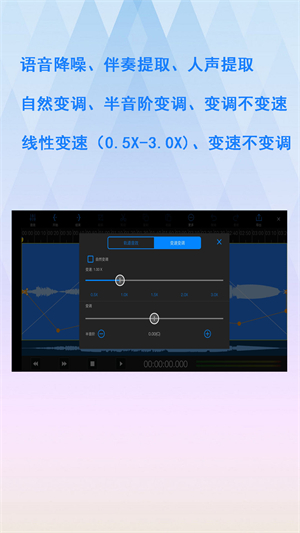
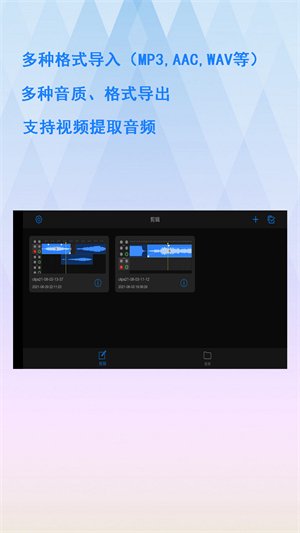


















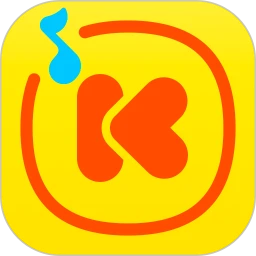






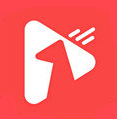



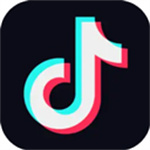







 浙公网安备 33038202002266号
浙公网安备 33038202002266号